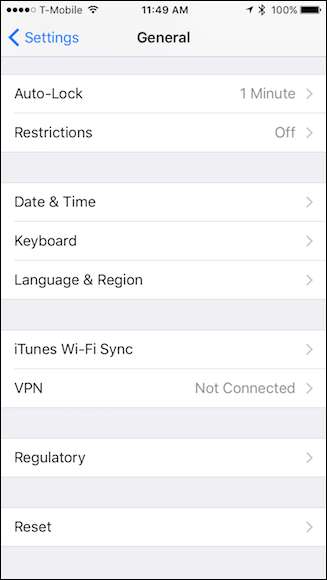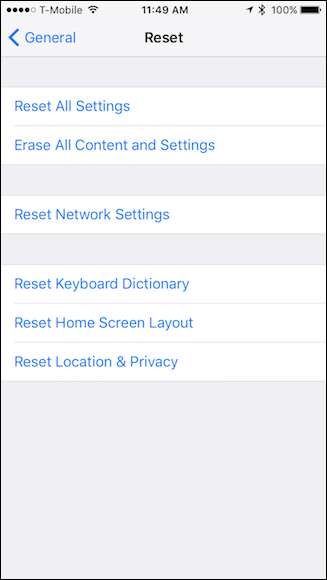Cada año, Apple lanza nuevos iPhones y iPads y una nueva versión de iOS. Si bien es una buena idea mantenerse al día con el software, no todos pueden permitirse comprar hardware nuevo todos los años. Si su iPhone o iPad está mostrando su edad, aquí hay algunos trucos para exprimir un poco más el rendimiento.
Probablemente hayas escuchado en las noticias recientemente que puedes acelerar tu teléfono anterior restaurándolo desde cero , o por reemplazar la batería . Pero antes de volverse loco, vale la pena probar estos pequeños ajustes.
Reinicia tu teléfono
¿Has intentado apagarlo y encenderlo de nuevo? ? Suena tonto, pero todos sabemos que la forma más probada de solucionar los problemas es simplemente reiniciar el dispositivo. Para hacer esto, simplemente mantenga presionado el botón de encendido hasta que aparezca el control "Deslizar para apagar", apague el dispositivo y luego reinícielo.
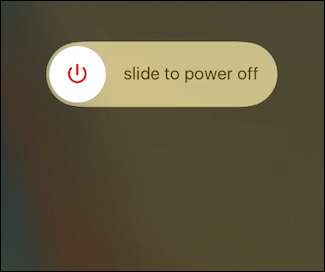
Entendemos que este método generalmente ha sido el dominio de los usuarios de Windows, pero también puede funcionar para un iPad o iPhone lento. Pruébelo antes de cambiar la configuración.
Reduzca la sobrecarga de gráficos desactivando Eye Candy
Los gráficos comprenden una gran cantidad de gastos generales de rendimiento. En los iPhones y iPads más nuevos, todo parece fluido y fluido, pero a medida que su dispositivo envejece, es posible que comience a notar algunos tartamudeos y retrasos. Para mejorar las cosas, abra Configuración, luego diríjase a General> Accesibilidad.
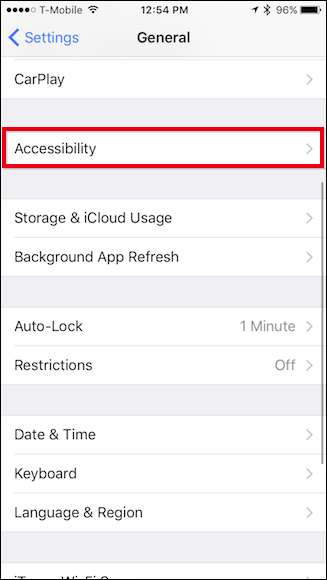
Hay dos grupos de configuraciones aquí que querrá ver: aumentar el contraste y reducir el movimiento.
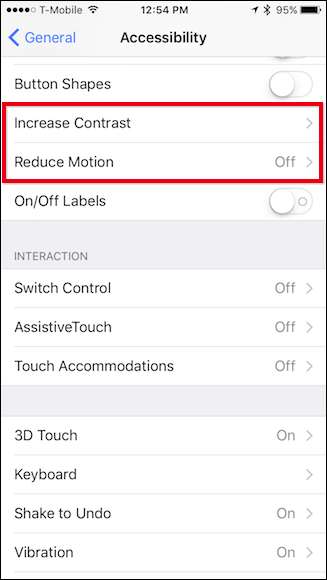
Primero, toque para abrir Aumentar contraste y luego active Reducir transparencia.

Esto elimina los efectos de transparencia que ve en ciertos elementos de la interfaz de usuario, como el centro de control. En lugar de ver un indicio de tus íconos debajo, es gris y opaco. Esto requiere menos potencia de procesamiento para que su dispositivo dibuje y debería acelerar un poco las cosas.
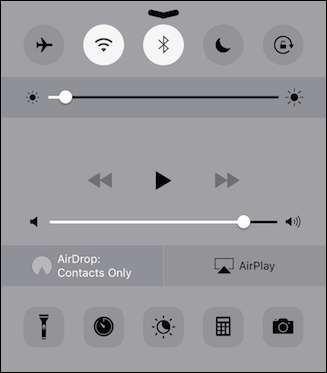
El otro elemento que puede considerar es Reducir movimiento. Esto reducirá muchas animaciones innecesarias, como el efecto de paralaje en tu pantalla de inicio.
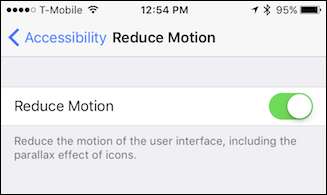
Esos elementos ayudarán en gran medida a acelerar su dispositivo, pero obviamente también hay otras opciones.
Eliminar aplicaciones y liberar espacio
Si el almacenamiento de su iPhone está muy lleno, como en casi cero espacio libre, eliminar aplicaciones que no está usando puede ayudar a mejorar el rendimiento en ciertas áreas. Además, muchas aplicaciones emplean procesos en segundo plano que utilizan recursos valiosos, como la actualización en segundo plano antes mencionada, por lo que desinstalar aplicaciones que no usa puede ser muy útil.
Asegúrate de tener abierta la Configuración general y toca Almacenamiento de iPhone o Almacenamiento de iPad.

Ahora que está en la pantalla de Almacenamiento, verá todas sus aplicaciones y el espacio que consumen en orden descendente.
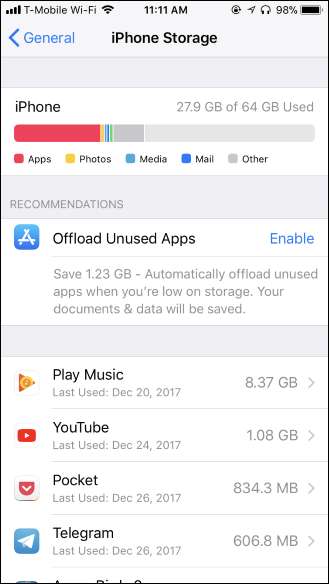
Para la mayoría de las aplicaciones, simplemente tóquela y elija "Eliminar aplicación" para desinstalarla. También puede hacer esto desde la pantalla de inicio, pero esta vista le permite ver cuánto espacio está liberando a medida que avanza, lo cual es bueno. Nuevamente, no debe volverse loco eliminando cosas para mejorar el rendimiento, aunque es bueno tener un búfer de espacio libre para tener espacio para nuevas fotos y cosas así.
RELACIONADO: Cómo liberar espacio en su iPhone o iPad descargando aplicaciones no utilizadas
También hay un Opción "Descargar aplicación" aquí. Esto eliminará la aplicación en sí, pero mantendrá los datos de la aplicación en su teléfono o tableta. Esto le permitiría volver a descargar la aplicación de la App Store en el futuro e inmediatamente comenzar a usarla una vez más, retomando la aplicación justo donde la dejó.
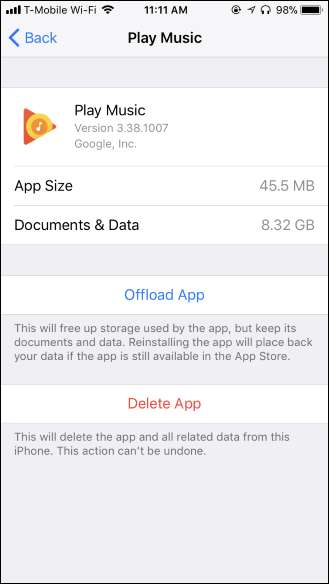
RELACIONADO: Cómo liberar espacio en un iPhone o iPad
Algunas aplicaciones, como la aplicación Podcasts, le darán la opción de purgar los datos que contienen, pero esto es más raro.
Además, si desea liberar espacio, puede buscar dentro de esas aplicaciones; eliminar ciertos episodios de podcast o fotos y videos antiguos que no desea es una excelente manera de recuperar parte de ese espacio.
Olvídese de las actualizaciones de aplicaciones
La actualización de la aplicación en segundo plano es una forma segura de consumir recursos valiosos en su dispositivo. Afortunadamente, puede deshabilitarlos, aunque tenga en cuenta que deshabilitarlos significa abrir aplicaciones para ver algo nuevo. No actualizarán sus datos en segundo plano.
Dirígete a Configuración, si aún no estás allí, y dirígete a General> Actualización de la aplicación en segundo plano.
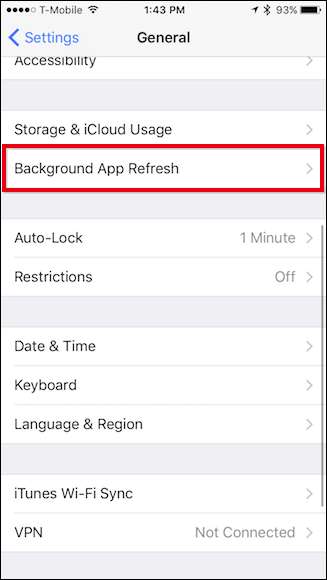
Aquí tiene dos opciones: puede desactivarlos al por mayor o individualmente.
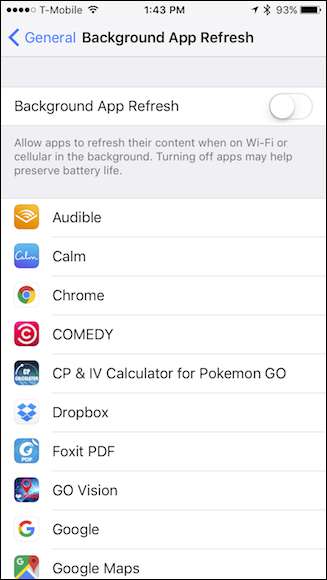
Puede intentar deshabilitar aplicaciones individuales al principio para ver cómo afecta el rendimiento. Si no ayuda, intente inhabilitarlos todos de una vez. Esta opción también probablemente le dará más vida útil a la batería, por lo que definitivamente tiene sus ventajas.
Limpia tus mensajes
RELACIONADO: Cómo liberar espacio utilizado por la aplicación de mensajes de su iPhone o iPad
Si bien es poco probable que ralentice todo su teléfono, muchos usuarios han descubierto que almacenar cientos o miles de mensajes de texto puede hacer que la aplicación Mensajes se ralentice; después de todo, esa es mucha información para que la indexe. Por tanto, de vez en cuando, puede ser conveniente limpia tu aplicación Mensajes si comienza a sentirse lento.
Para eliminar mensajes individuales, puede deslizar el dedo hacia la izquierda para mostrar un botón Eliminar ...
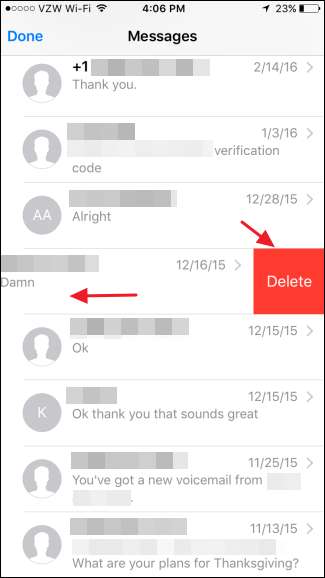
... o elimine varios mensajes tocando el botón "Editar" en la esquina y seleccionando los mensajes que desea eliminar.

Sin embargo, lo más probable es que quieras limitar tu historial de mensajes y eliminar elementos que superen una determinada edad. Abra la aplicación Configuración en su iPhone y desplácese hacia abajo y toque abrir Mensajes, luego toque Conservar mensajes para limitar su historial de mensajes a un año o 30 días.

Desactivar las sugerencias de Siri
Por muy interesante que parezca, Spotlight Search puede consumir un poco de recursos en dispositivos menos capaces. Desactivar las sugerencias de Siri que aparecen cuando realizas una búsqueda puede ayudarte a mover las cosas.
Abra la aplicación Configuración y toque "Siri y Buscar" para encontrar estas configuraciones.
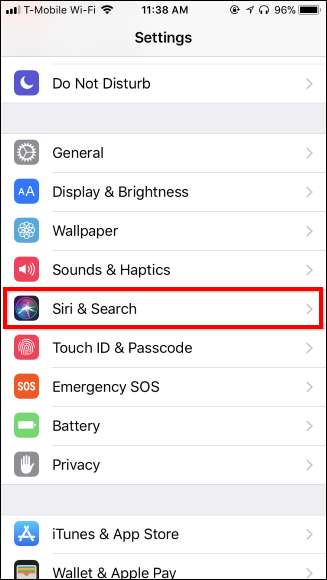
Desplácese hacia abajo hasta la sección Sugerencias de Siri para encontrar estas opciones. Al igual que con las actualizaciones de aplicaciones en segundo plano, puede elegir ir por la ruta individual o apagarlo todo a la vez.
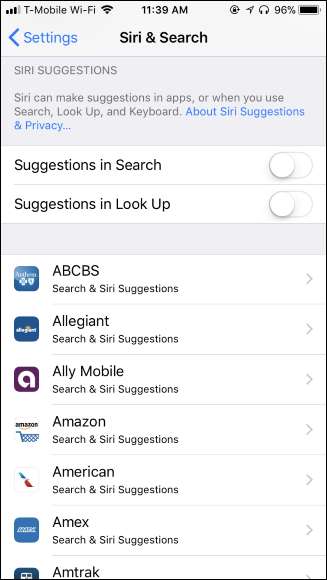
Nuevamente, la forma en que lo haga depende de usted, si encuentra útil esta función, pero hay cosas para las que es posible que no necesite resultados y, por lo tanto, puede desactivarlas.
Usa las aplicaciones de Apple
Las aplicaciones de terceros a menudo ofrecen más funciones que las aplicaciones integradas de Apple, pero también pueden requerir más recursos, recursos que un iPhone o iPad más antiguo no necesariamente tendrá.
Si las aplicaciones de terceros se sienten lentas, intente usar una de las ofertas integradas de Apple (por ejemplo, pruebe Safari en lugar de Google Chrome). Dado que no se actualizan con tanta frecuencia, y dado que Apple tiene mucho cuidado en desarrollar sus aplicaciones para que funcionen bien, es posible que tengan más longevidad en dispositivos antiguos que las aplicaciones nuevas que se actualizan constantemente.

Haga una copia de seguridad y restaure su iPhone o iPad
Si los trucos anteriores no son suficientes, realizar una copia de seguridad y restaurar puede ayudar a acelerar su iPhone o iPad. Bajo el capó, este proceso puede corregir errores donde un proceso fraudulento o alguna otra parte del sistema operativo iOS está usando demasiada potencia de la CPU.
En lugar de borrar su teléfono y perderlo todo, puede hacer una copia de seguridad del contenido de su teléfono, restaurarlo a la configuración predeterminada de fábrica y luego restaurar sus datos personales desde la copia de seguridad. Esto le brinda un nuevo "estado del sistema", pero su iPhone o iPad aún tendrá todos sus datos personales y aplicaciones.
Utilizará iTunes para esto, ya que le permite crear y restaurar una copia de seguridad local de su dispositivo. Si está utilizando una PC con Windows, deberá instalar iTunes primero. Si está usando una Mac, iTunes ya está instalado.
RELACIONADO: Cómo reparar un iPhone o iPad que no aparece en iTunes
Una vez que haya iniciado iTunes, conecte su iPhone o iPad a su computadora con el cable USB incluido, que es el mismo que usa para cargarlo. Si es la primera vez que conecta su dispositivo a esta computadora, se le pedirá que "confíe" en él. Toca el botón "Confiar" en la pantalla de tu dispositivo e ingresa tu PIN para continuar.
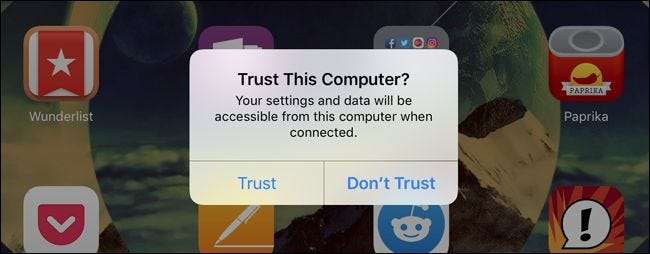
RELACIONADO: Cómo reparar un iPhone o iPad que no aparece en iTunes
En iTunes, haga clic en el icono del dispositivo en el lado izquierdo de la barra de herramientas para continuar. Si este botón de dispositivo no aparece, es posible que deba tocar el botón "Confiar", desbloquear su dispositivo primero o siga otros pasos de solución de problemas .
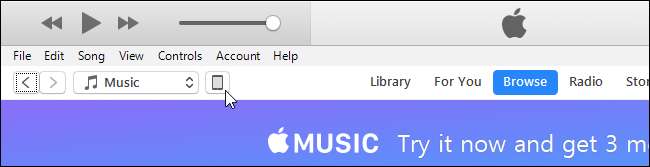
Seleccione "Resumen" en el panel izquierdo debajo del nombre del dispositivo si aún no está seleccionado.

Haga clic en el botón "Hacer copia de seguridad ahora" debajo de Hacer copia de seguridad y restaurar manualmente para hacer una copia de seguridad de su iPhone o iPad en la PC o Mac.
iTunes creará la copia de seguridad por usted y verá un mensaje de "Copia de seguridad" en la parte superior de la ventana mientras está sucediendo.
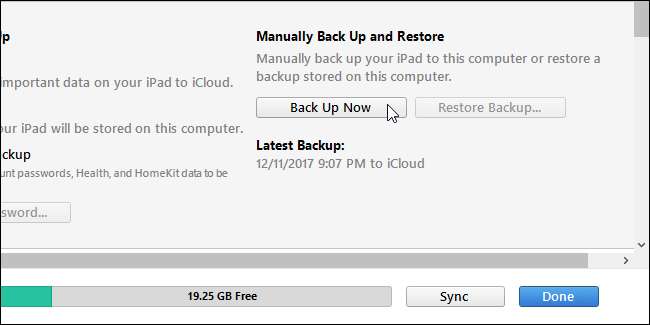
Haga clic en "Restaurar copia de seguridad" una vez que se complete la copia de seguridad.
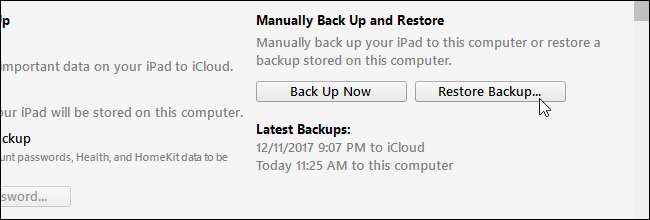
Si iTunes le dice que necesita apagar Find My iPhone o Find My iPad, puede hacerlo abriendo la aplicación Configuración, tocando su nombre en la parte superior de la lista, tocando el nombre del dispositivo que está usando en la lista. y luego pulsando la función "Buscar mi iPhone" o "Buscar mi iPad" y configurándola en "Desactivado". Deberá ingresar la contraseña de su ID de Apple para deshabilitarla.
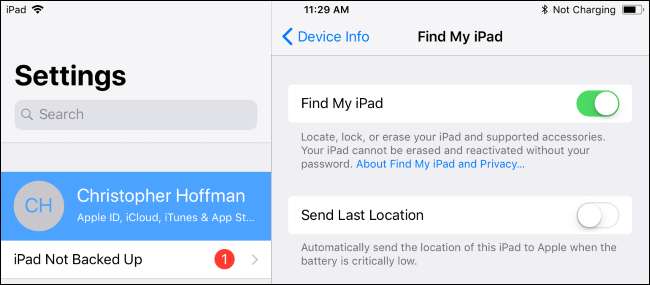
Si tuvo que deshabilitar Buscar mi iPhone o Buscar mi iPad, haga clic en el botón "Restaurar copia de seguridad" en iTunes nuevamente. Se le pedirá que elija la copia de seguridad que desea restaurar. Puede saber qué copia de seguridad es la más reciente en el momento de la "última copia de seguridad".
Elija la copia de seguridad que acaba de crear y haga clic en "Restaurar". iTunes restaurará el dispositivo desde la copia de seguridad que seleccionaste y se reiniciará durante este proceso. Posteriormente, tendrá que pasar por algunas pantallas de configuración en su iPhone o iPad, pero se conservará casi todo, incluido su PIN y las huellas digitales de identificación táctil.
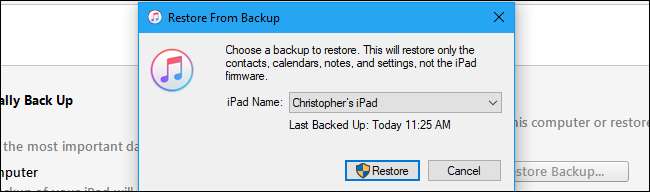
Si todo lo demás falla, simplemente comience de nuevo
Si ninguna de las soluciones anteriores funciona, es posible que tenga un problema más grave, como la corrupción de datos, lo que hace que su dispositivo se ralentice. A veces, es mejor comenzar desde una pizarra completamente limpia, lo que significa reiniciar su dispositivo y no restauración desde una copia de seguridad. Para hacer esto, abra la Configuración general y desplácese hacia abajo hasta Restablecer.
En lugar de implementar la opción nuclear, primero puede intentar restablecer todas las configuraciones, lo que eliminará una gran cantidad de datos, como redes Wi-Fi almacenadas, Touch ID, permisos de aplicaciones y más.
Pero, si eso no funciona, asegúrese de que sus datos importantes estén respaldados, luego elija "Borrar todo el contenido y la configuración". Tendrás que volver a configurar tu iPhone desde cero, pero como resultado, es posible que descubra que funciona mejor.
Reemplaza la batería de tu iPhone

RELACIONADO: Puede acelerar su iPhone lento reemplazando la batería
Puede acelerar algunos iPhones lentos y viejos reemplazando sus baterías. Apple sorprendió a todos al admitir que a medida que los iPhones envejecen, iOS ralentiza su CPU para evitar apagados aleatorios.
Así es, su iPhone en realidad "acelera" su CPU dependiendo de qué tan degradada esté la batería, lo que hace que funcione más lento de lo que fue diseñado originalmente. Todas las baterías de todos los dispositivos electrónicos se degradan con el tiempo. Incluso si tú cuida bien de ellos , simplemente se degradarán más lentamente.
Desafortunadamente, su iPhone no le advierte que su rendimiento se está ralentizando, por lo que no necesariamente sabrá con certeza cuándo es el momento de reemplazar la batería. Sin embargo, puedes vea si su teléfono se ve afectado con una aplicación llamada Geekbench .
Si probaste todo lo demás y tienes un iPhone que tiene más de uno o dos años, puede que sea el momento de reemplazar la batería. Si tiene AppleCare +, el reemplazo de la batería puede ser gratuito. Si no, un reemplazo oficial de batería a través de Apple costará 79 dólares, pero eso es mucho más barato que comprar un nuevo iPhone.
No, cerrar aplicaciones abiertas no ayudará
RELACIONADO: No, cerrar aplicaciones en segundo plano en su iPhone o iPad no lo hará más rápido
Creemos que también es importante disipar un mito muy extendido aquí: contrariamente a la creencia popular, "limpiar su RAM" y cerrar aplicaciones abiertas no hará mucho de nada para el rendimiento general (aunque puede ayudar a reparar una aplicación atascada individual). De hecho, cerrar todas sus aplicaciones con regularidad obligará a todas sus aplicaciones a comenzar desde cero cada vez que las abra, lo que hará que las cosas funcionen más Y escurrir más batería, no ir más rápido.
Con suerte, estos consejos le brindarán algunas mejoras a la hora de darles una nueva vida a sus antiguos dispositivos iOS. Obviamente, no serán tan rápidos como los últimos y mejores, pero al menos le darán tal vez un año más o más antes de que inevitablemente tenga que actualizar.
Credito de imagen: Porvatte Sirfirun /Shutterstock.com.